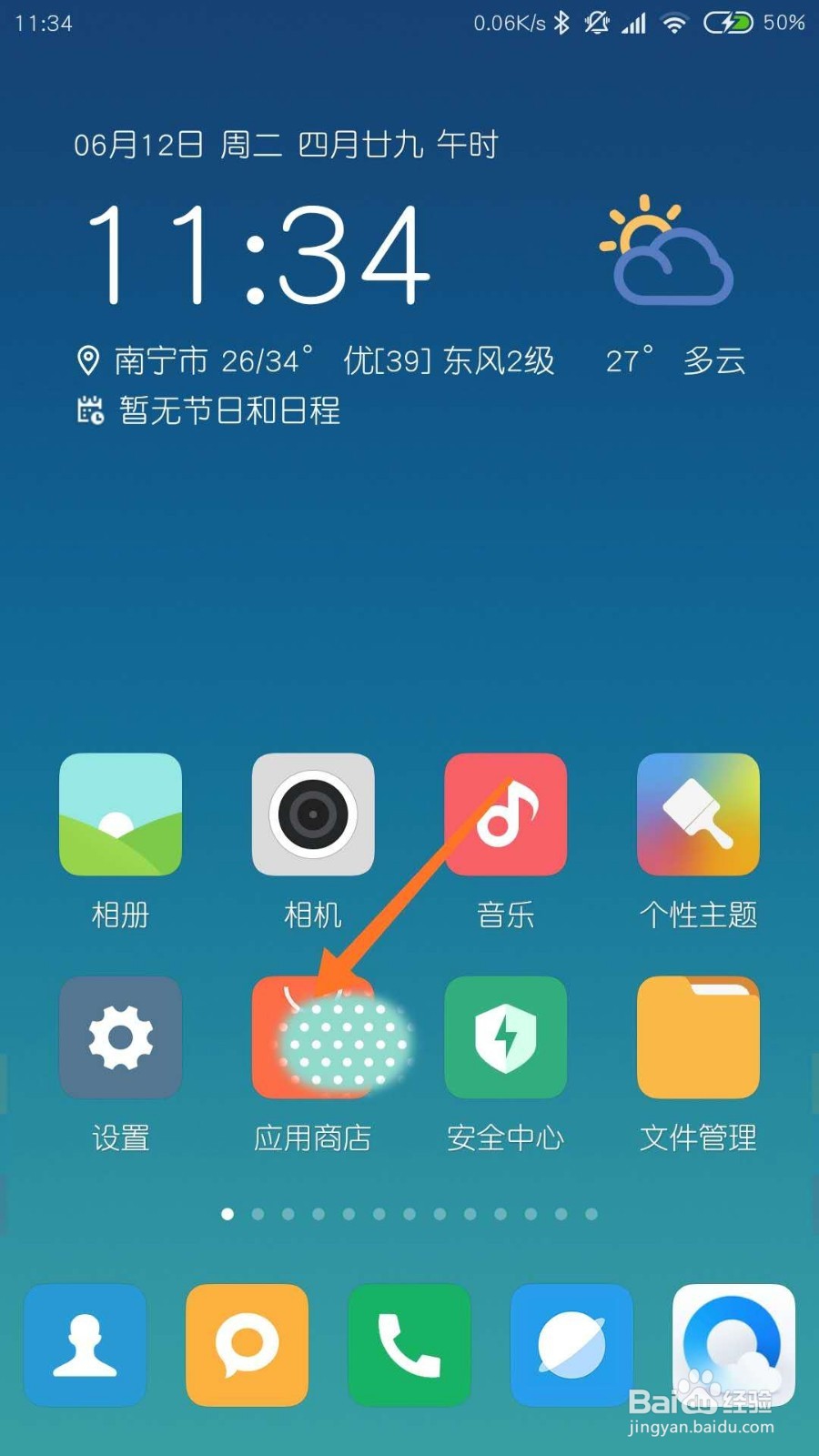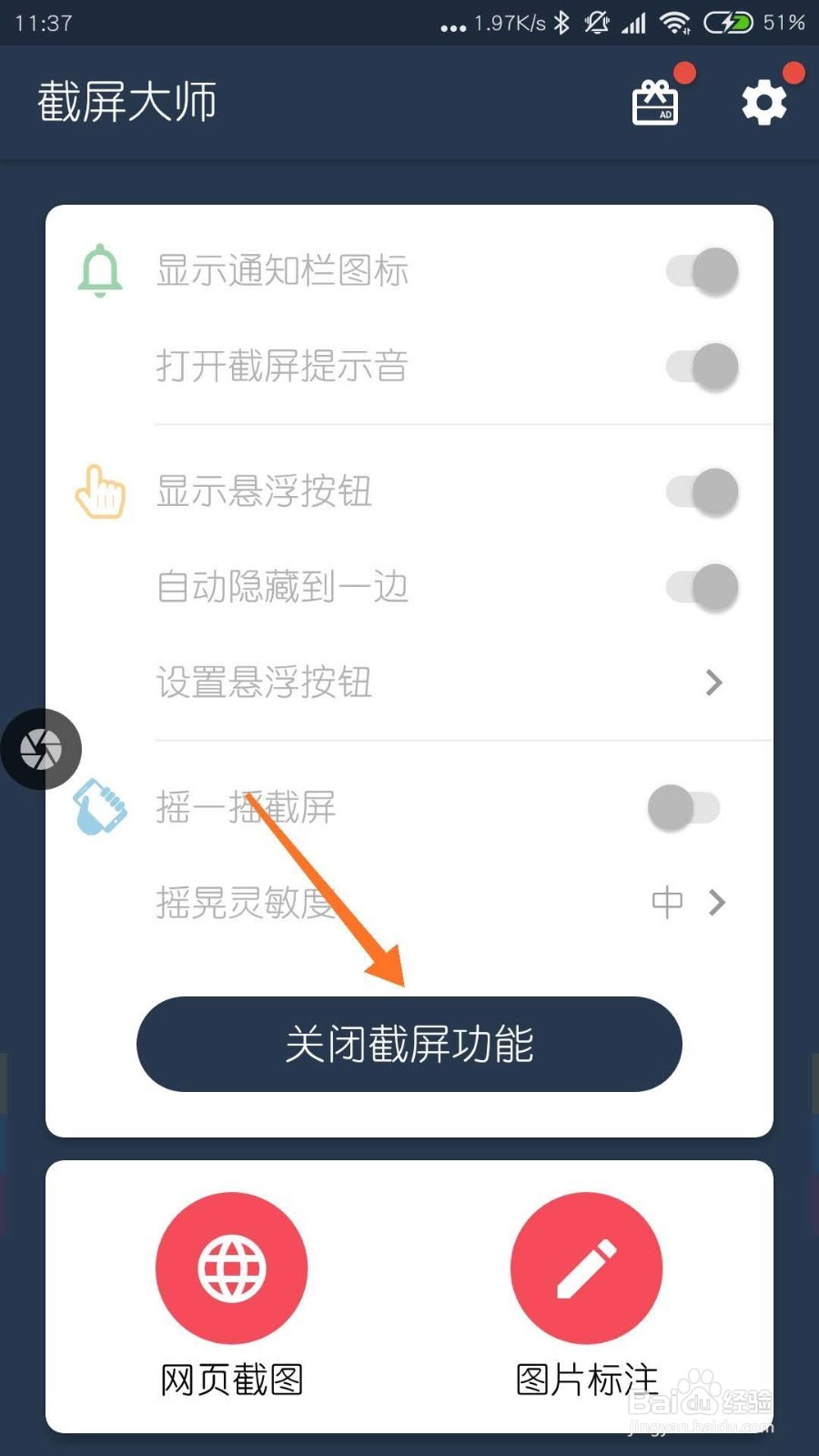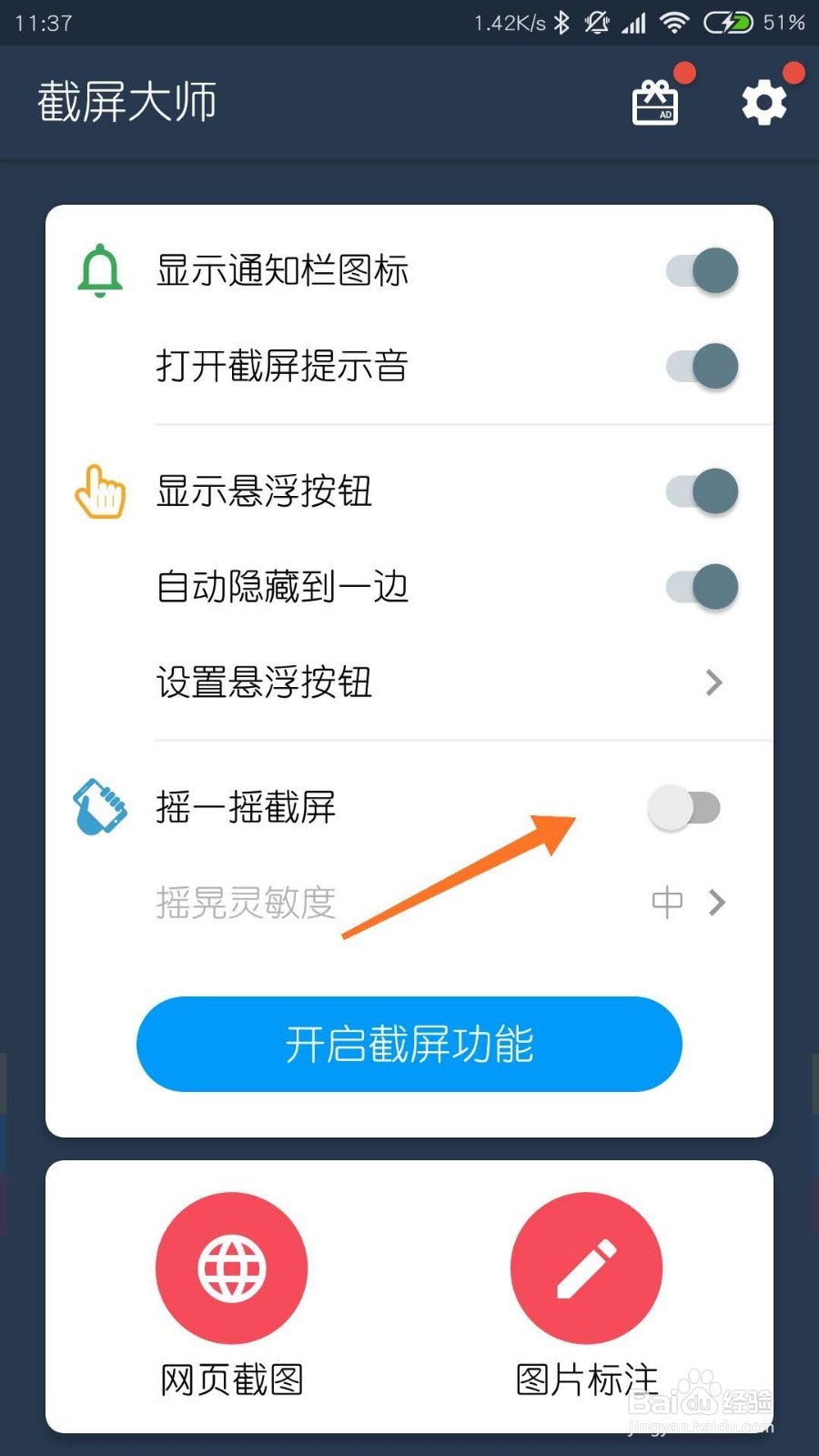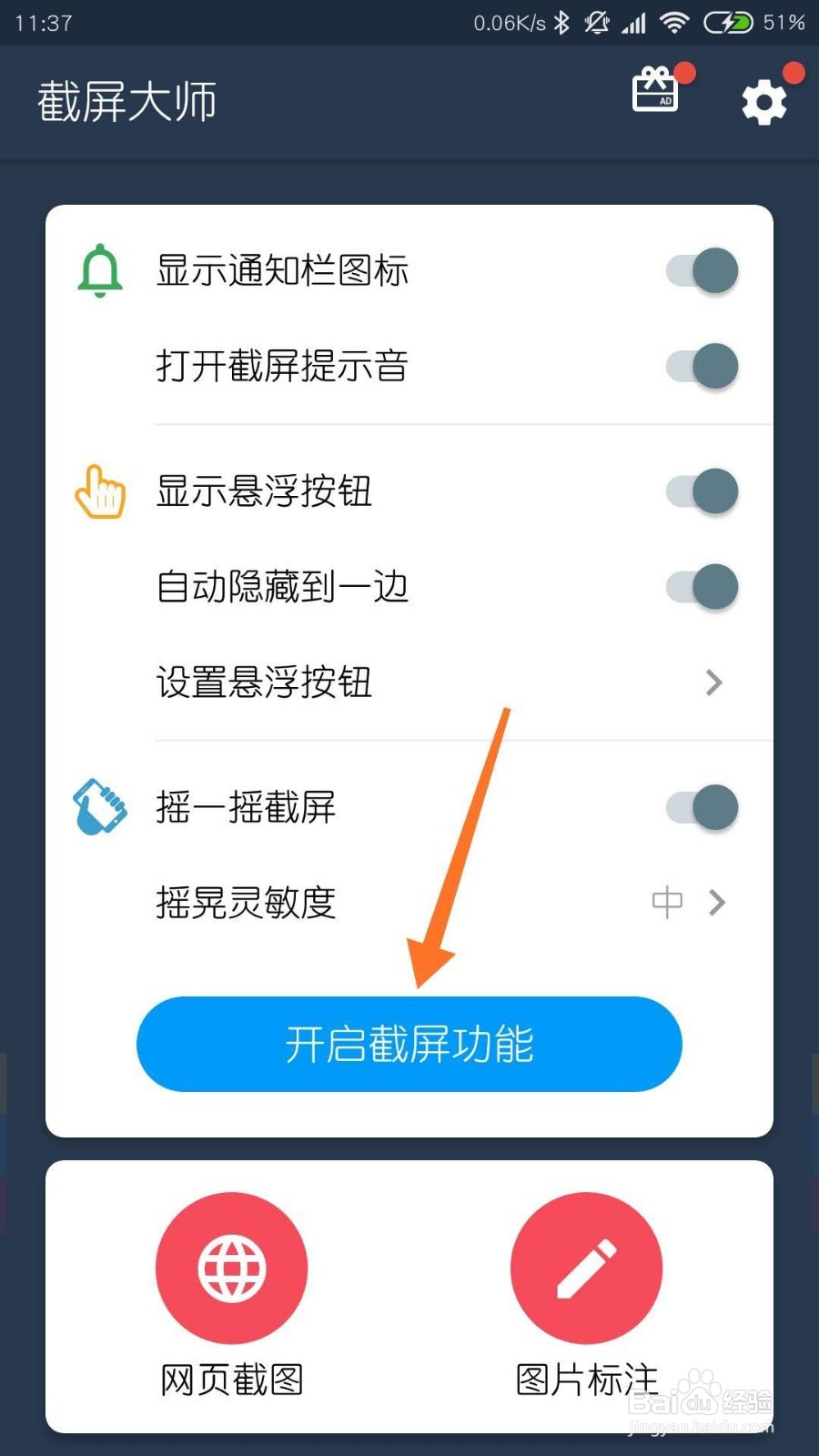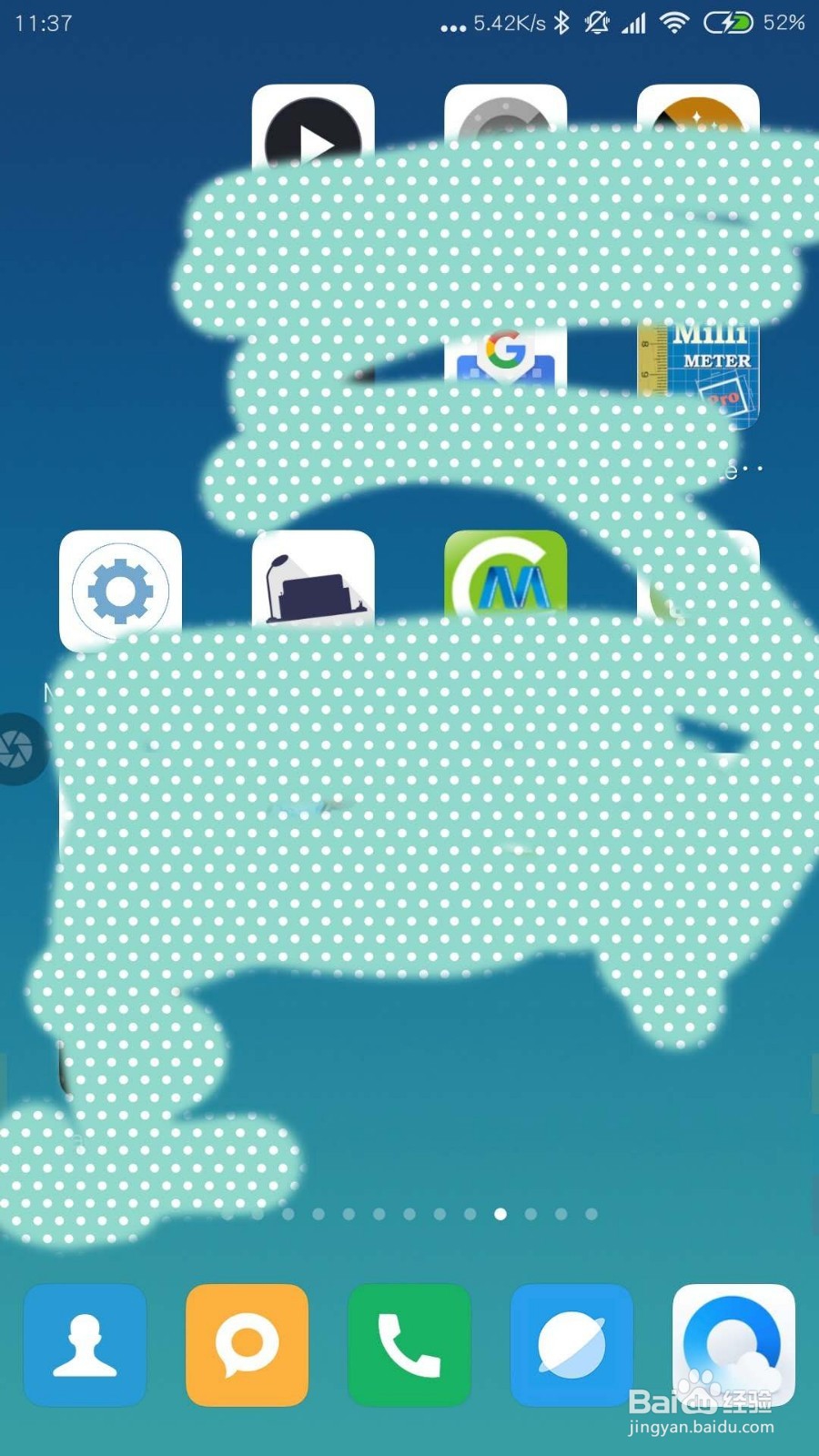截屏大师怎么设置摇一摇截屏
1、没有安装截图软件的要求打开商店,搜索软件的安装。
2、然后点击安装的软件,点击软件关闭截屏。
3、点击摇一摇这里,把它打开了,强度,最好是选择为最小的。然后点击开启截屏。
4、然后去到需要截图的位置,用力摇一摇手机,此刻看到一个截图的提示,选择立即开始。
5、摇晃手机了后,就会截图成功,并看到图一的提示。此刻我们可以打开文件管理器。
6、在最近这里下拉,就会看到当前的截图的图片了的。
声明:本网站引用、摘录或转载内容仅供网站访问者交流或参考,不代表本站立场,如存在版权或非法内容,请联系站长删除,联系邮箱:site.kefu@qq.com。
阅读量:92
阅读量:76
阅读量:85
阅读量:65
阅读量:60